Mapjis图切剖面
用MAPGIS做地化剖面图流程

(30,130)
(30,95)
(30,60) Bi元素坐标系 图面坐标原点坐标 为(30,60)
数据准备
如右图,把需要画折线 的所有元素的纵坐标都一次 性计算完,每个元素中间用 “/”隔开。 然后只需要把其中的X、 Y值拷贝出来,建立一个TXT 文本文件。
数据准备
图a
在建立TXT文件的时候需 要把多余的表头去掉,并把 两列之间的空格(即TAB键) 替换为“,”得到如图a的文 本。
3 投影变换生成折线
在实用服务模 块里打开投影变换 →投影转换→用户 文件投影转换。
3 投影变换生成折线
打开后得到如 图的界面,只需选 择“生成线” →“不需要投影” →在线间分隔符中 输入“/”,然后点 “数据生成” →“确定”。 至此,所需投 影的元素折线就投 影完毕
3 投影变换生成折线
点“保存文件” →选择线文件 →“确定”。
4 地化剖面图的完善
相同颜色的线用 “相交线剪断”功 能去掉高值点。
把投影好的线文 件添加到第一步做 好的图框工程里, 根据各元素的值把 每条元素 的颜色参 数修改好,然后采 用相交线剪断功能 把高值点的折线剪 断,删除多余的线, 把高值点标在相应 位置,一张地化剖 面折线图就完成了。
4 地化剖面图的完善
最后得到的图
大体步骤就这些,如果有描述不清的地方请告诉我,我 将继续完善,另附制作好的图框工程图一个,以供参考。
4地化剖面图的完善把投影好的线文件添加到第一步做好的图框工程里根据各元素的值把每条元素的颜色参数修改好然后采用相交线剪断功能把高值点的折线剪断删除多余的线把投影好的线文件添加到第一步做好的图框工程里根据各元素的值把每条元素的颜色参数修改好然后采用相交线剪断功能把高值点的折线剪断删除多余的线把高值点标在相应位置一张地化剖面折线图就完成了
Mapgis切剖面
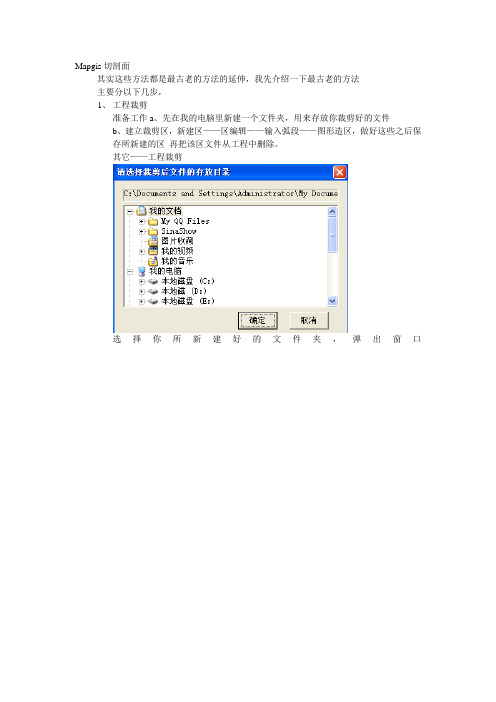
Mapgis切剖面其实这些方法都是最古老的方法的延伸,我先介绍一下最古老的方法主要分以下几步,1、工程裁剪准备工作a、先在我的电脑里新建一个文件夹,用来存放你裁剪好的文件b、建立裁剪区,新建区——区编辑——输入弧段——图形造区,做好这些之后保存所新建的区再把该区文件从工程中删除。
其它——工程裁剪选择你所新建好的文件夹,弹出窗口添加全部—裁剪类型(内裁)—裁剪方式(制图裁剪)装入裁剪框(区文件,即你之前做好的那个区文件)—生成被裁工程(此时在在窗口左方就会出现你所要裁剪的工程)—开始裁剪—退出—关闭工程。
2、旋转图纸打开你裁剪好的工程工程在你之前所新建的文件夹里其它——整图变换——键盘输入参数按上图设置好且左下角的原点X,原点Y 输入窗口内的任意一个坐标(主要目的是以防旋转之后出现飞点的情况)。
旋转角度要经你的勘探线的方位角换算,注:mapgis窗口的方位里和正常的不一样,指正右端是0°,再按逆时针旋转为正,自己体会一下。
做好之后在点击确定,再1:1窗口。
3、这个时候勘探线已经是水平了,再在勘探线与每根等高线的交点出点上一个点,这个点建议大家用247号点十字架,当然也是个人习惯了。
接着就是坐标移动点了,点编辑——移动点坐标调整,再之后就是看好每根等高线的高程,等高线的高程是好多那么移动点的坐标Y坐标你就输多少,所有的点都做好之后最后就是点连线了(线编辑——输入线——用点连线)注意你画的地形线的两端,因为你勘探线的两端并不一定是在与等高线的交点上,这时候就要大概的推测一下高程是好多了,4、这样就把地形线顺利的切下了,下一步投影工程与坐标网,这一步比较简单我就主要讲下坐标网,在坐标网与勘探线的交点出点上一个点子图,然后经过这个点像地形线引铅垂线就ok了其他的工程投影方法类似,5、将做好的图稍微修饰一下就完成了。
再完成平面图。
其实我发现这个过程还是比较繁琐,下面我把这些过程稍微简化一下,各自看好自己的mapgis功底,能领会哪种方法就用哪种方法,方法一:第一步与第二步照旧(如果熟练的话这两步也就是分分钟的事情就搞定)第三步我们省略在各个交点处放点的步骤,ctrl+s(选择图元)——选择勘探线——勘探线闪烁——ctrl+c——再把等高线所在的项目打上勾——ctrl+v——其他——自动剪断线(此时勘探线已经被剪断成一段一段),——线编辑——移动线坐标调整——移动每一根勘探线同样按高程移动,最后再画地形线,用F12捕捉线的端点。
MapGis图切剖面方法

MapGis图切剖面方法
MAPGIS 图切剖面方法
GIS 图切剖面步骤
一、高程自动赋值
1、打开线文件→改线→关闭图层→删除不用的线→开所有层→
换名存文件→确定;
2、打开所存文件→线编辑→编辑线属性结构→输入中文“高程”
→回车→选“双精度”→回车→填写数字最后回车→选“OK”;
二、切剖面步骤
3、读出要切剖面起、止坐标X、Y 值;
4、进入TDM 空间分析→文件→打开数据文件→线数据→处理点
线→进入“高程/删格化”,设DX、Dy值为1 或2→确定(自动保存为“GRD
文件”)→关闭;
5、文件→装入GRD 文件→打开“三角剖分数据”;
6、文件→装入地质内容文件→选“模型应用”→“高程剖面分
析”→“交互造线”→输入剖面起、止坐标→确定→击右键→点击确
定“是”→存文件名→缩放比例X、Y 选1,步长值为1→“点与线求
交”→关闭→存点、线文件;
7、打开所存点、线文件→修改线参数即能显示所切剖面。
在mapgis直接做剖面图
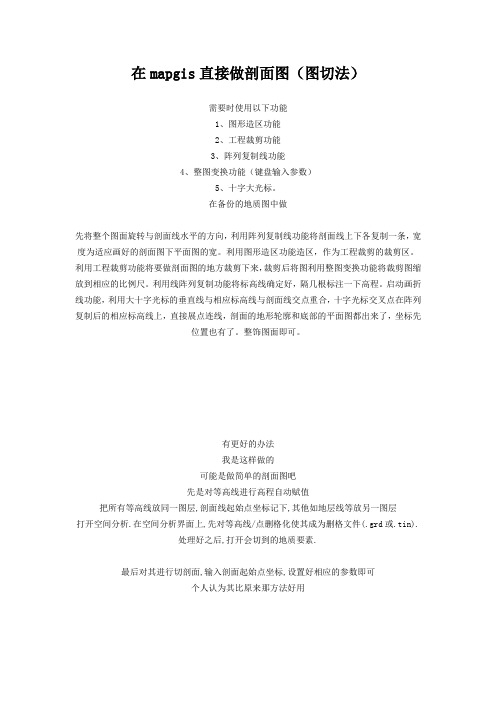
在mapgis直接做剖面图(图切法)
需要时使用以下功能
1、图形造区功能
2、工程裁剪功能
3、阵列复制线功能
4、整图变换功能(键盘输入参数)
5、十字大光标。
在备份的地质图中做
先将整个图面旋转与剖面线水平的方向,利用阵列复制线功能将剖面线上下各复制一条,宽度为适应画好的剖面图下平面图的宽。
利用图形造区功能造区,作为工程裁剪的裁剪区。
利用工程裁剪功能将要做剖面图的地方裁剪下来,裁剪后将图利用整图变换功能将裁剪图缩放到相应的比例尺。
利用线阵列复制功能将标高线确定好,隔几根标注一下高程。
启动画折线功能,利用大十字光标的垂直线与相应标高线与剖面线交点重合,十字光标交叉点在阵列复制后的相应标高线上,直接展点连线,剖面的地形轮廓和底部的平面图都出来了,坐标先
位置也有了。
整饰图面即可。
有更好的办法
我是这样做的
可能是做简单的剖面图吧
先是对等高线进行高程自动赋值
把所有等高线放同一图层,剖面线起始点坐标记下,其他如地层线等放另一图层
打开空间分析.在空间分析界面上,先对等高线/点删格化使其成为删格文件(.grd或.tin).
处理好之后,打开会切到的地质要素.
最后对其进行切剖面,输入剖面起始点坐标,设置好相应的参数即可
个人认为其比原来那方法好用。
mapgis制作钻孔勘探线剖面图详细步骤讲解
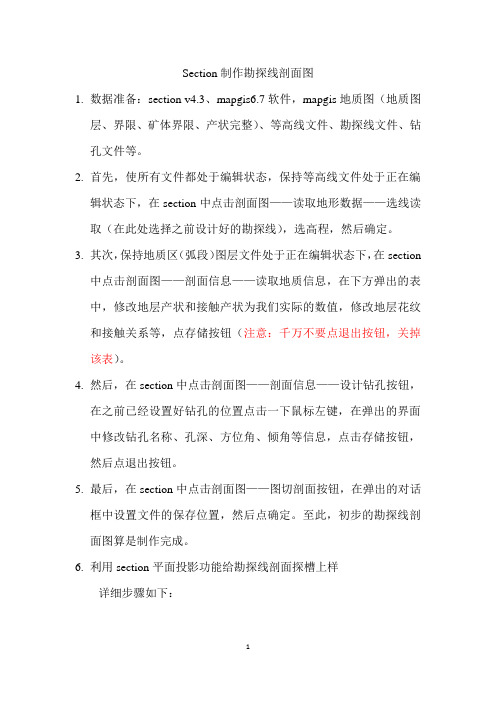
Section制作勘探线剖面图1.数据准备:section v4.3、mapgis6.7软件,mapgis地质图(地质图层、界限、矿体界限、产状完整)、等高线文件、勘探线文件、钻孔文件等。
2.首先,使所有文件都处于编辑状态,保持等高线文件处于正在编辑状态下,在section中点击剖面图——读取地形数据——选线读取(在此处选择之前设计好的勘探线),选高程,然后确定。
3.其次,保持地质区(弧段)图层文件处于正在编辑状态下,在section中点击剖面图——剖面信息——读取地质信息,在下方弹出的表中,修改地层产状和接触产状为我们实际的数值,修改地层花纹和接触关系等,点存储按钮(注意:千万不要点退出按钮,关掉该表)。
4.然后,在section中点击剖面图——剖面信息——设计钻孔按钮,在之前已经设置好钻孔的位置点击一下鼠标左键,在弹出的界面中修改钻孔名称、孔深、方位角、倾角等信息,点击存储按钮,然后点退出按钮。
5.最后,在section中点击剖面图——图切剖面按钮,在弹出的对话框中设置文件的保存位置,然后点确定。
至此,初步的勘探线剖面图算是制作完成。
6.利用section平面投影功能给勘探线剖面探槽上样详细步骤如下:先上一张我上完探槽样的勘探线剖面图思路:利用section 平面投影功能生成探槽的平面投影,然后再将样品投影到地形线上。
步骤:1)、用section 图切剖面如下图2)、在平面掠影表里输入数据平面工程表里的数据如下(这里因为勘探线方向为130°,和探槽方向一致,故探槽的方位输成90°,有夹角的情况下,输入夹角度数)。
导线点号1X Y 0.000.00工程编号XY工程类型工程宽度DTC790050.0020.0050.000.0050.00DTC712DTC790050.0030.0050.000.00100.00DTC790050.0040.0050.000.00150.00DTC790050.0050.0050.000.00200.00DTC790050.0060.0050.000.00250.00DTC790010.0070.0010.000.00260.00DTC7901430.0080.0029.110.00289.11DTC790010.0090.0010.000.00299.11DTC790-1240.00100.0039.130.00338.23DTC790010.00110.0010.000.00348.23DTC79046.00120.0046.000.00394.23平面(硐探、探槽)工程导线点坐标计算表导线长度导线点坐标导线点坐标工程编号导线方位导线坡角数据计算清空数据样品数据表里的数据如下(数据太多,截取部分数据表内容)。
用Mapgis绘制剖面平面图
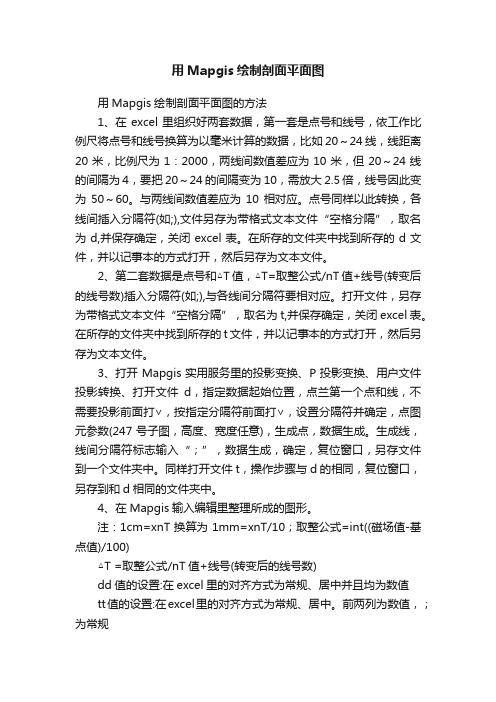
用Mapgis绘制剖面平面图用Mapgis绘制剖面平面图的方法1、在excel里组织好两套数据,第一套是点号和线号,依工作比例尺将点号和线号换算为以毫米计算的数据,比如20~24线,线距离20米,比例尺为1:2000,两线间数值差应为10米,但20~24线的间隔为4,要把20~24的间隔变为10,需放大2.5倍,线号因此变为50~60。
与两线间数值差应为10相对应。
点号同样以此转换,各线间插入分隔符(如;),文件另存为带格式文本文件“空格分隔”,取名为d,并保存确定,关闭excel表。
在所存的文件夹中找到所存的d文件,并以记事本的方式打开,然后另存为文本文件。
2、第二套数据是点号和△T值,△T=取整公式/nT值+线号(转变后的线号数)插入分隔符(如;),与各线间分隔符要相对应。
打开文件,另存为带格式文本文件“空格分隔”,取名为t,并保存确定,关闭excel表。
在所存的文件夹中找到所存的t文件,并以记事本的方式打开,然后另存为文本文件。
3、打开Mapgis实用服务里的投影变换、P投影变换、用户文件投影转换、打开文件d,指定数据起始位置,点兰第一个点和线,不需要投影前面打∨,按指定分隔符前面打∨,设置分隔符并确定,点图元参数(247号子图,高度、宽度任意),生成点,数据生成。
生成线,线间分隔符标志输入“;”,数据生成,确定,复位窗口,另存文件到一个文件夹中。
同样打开文件t,操作步骤与d的相同,复位窗口,另存到和d相同的文件夹中。
4、在Mapgis输入编辑里整理所成的图形。
注:1cm=xnT换算为1mm=xnT/10;取整公式=int((磁场值-基点值)/100)△T =取整公式/nT值+线号(转变后的线号数)dd值的设置:在excel里的对齐方式为常规、居中并且均为数值tt值的设置:在excel里的对齐方式为常规、居中。
前两列为数值,;为常规。
用MapGIS做剖面

用MapGIS做剖面(带图版本)1. 首先打开一张等值线图2 对等值线进行编辑结构属性,赋予它一个高程的属性13.。
在矢量化中选中高程自动赋值,利用高程自动赋值赋予等值线属性。
24 所以等值线都赋值以后,保存线文件,打开空间分析中的DTM分析。
35,在DTM分析中,将等值线文件格网化,形成GRD文件。
并打开它(这一步DTM不会的朋友),在土地论坛里有很多,可以去看看,还不会请提出在后面回复里讲一下。
46 DTM打开后,将其他的附有地层的线或者区文件一并打开5677在模型应用中89MAPGIS实用方法及技巧一、如何将mapgis的图形插到word、excel、PowerPoint 中首先点取mapgis菜单“其他->OLE拷贝”,接着打开word,点取“粘贴”。
Mapgis数据就复制到word文档里。
二、空心字格式使用空心字时,字体采用相应字体编号的负数。
如:-3表示黑体空心字。
三、合并区1、可以在屏幕上开一个窗口,系统就会将窗口内的所有区合并,合并后区的图形参数及属性与左键弹起时所在的区相同。
2、也可以先用菜单中的选择区功能将要合并的区拾取到,然后再使用合并区功能实现。
3、还可以先用光标单击一个区,然后按住 CTRL 键,在用光标单击相邻的区即可。
四、翻转图形在Mapgis中的其它下面整图变换中比例参数的X比例中输入法-1或Y比例中输入-1后确定。
五、CAD转化为MAPGIS1.将CAD文件另存为2004/2000DXF格式。
2.在MAPGIS主程序中选择“文件转换”。
3.输入中选择转入DXF文件,确定并复位4.保存点线文件(面无法转化)六、MAPGIS转化为CAD1.在MAPGIS主程序中选择“文件转换”。
2.分别装入点线文件,复位并全选。
3.输出中选择“部分图形方式输入DXF”全选并确定。
4.打开保存的DXF文件,用CAD复位显示图形,并改字体样式。
105.保存成CAD格式。
七、如何把JPG格式的转成MSI格式图象处理----------图象分析模块。
MAPGIS做图切剖面
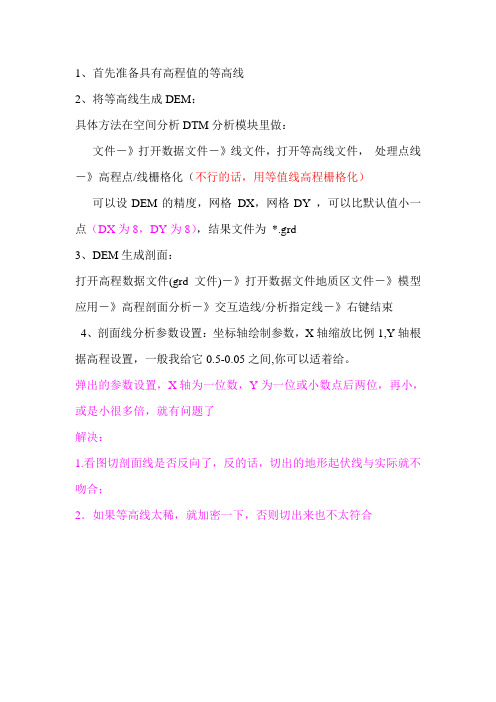
1、首先准备具有高程值的等高线
2、将等高线生成DEM:
具体方法在空间分析DTM分析模块里做:
文件-》打开数据文件-》线文件,打开等高线文件,处理点线-》高程点/线栅格化(不行的话,用等值线高程栅格化)可以设DEM的精度,网格DX,网格DY ,可以比默认值小一点(DX为8,DY为8),结果文件为*.grd
3、DEM生成剖面:
打开高程数据文件(grd文件)-》打开数据文件地质区文件-》模型应用-》高程剖面分析-》交互造线/分析指定线-》右键结束
4、剖面线分析参数设置:坐标轴绘制参数,X轴缩放比例1,Y轴根据高程设置,一般我给它0.5-0.05之间,你可以适着给。
弹出的参数设置,X轴为一位数,Y为一位或小数点后两位,再小,或是小很多倍,就有问题了
解决:
1.看图切剖面线是否反向了,反的话,切出的地形起伏线与实际就不吻合;
2.如果等高线太稀,就加密一下,否则切出来也不太符合。
MapGis 图切剖面方法

GIS 图切剖面步骤
一、高程自动赋值
1、打开线文件→改线→关闭图层→删除不用的线→开所有层→
换名存文件→确定;
2、打开所存文件→线编辑→编辑线属性结构→输入中文“高程”
→回车→选“双精度”→回车→填写数字最后回车→选“OK”;
二、切剖面步骤
3、读出要切剖面起、止坐标X、Y 值;
定“是”→存文件名→缩放比例X、Y 选1,步长值为1→“点与线求
交”→关闭→存点、线文件;
7、打开所存点、线文件入TDM 空间分析→文件→打开数据文件→线数据→处理点
线→进入“高程/删格化”,设DX、Dy值为1 或2→确定(自动保存为 “GRD
文件”)→关闭;
5、文件→装入GRD 文件→打开“三角剖分数据”;
6、文件→装入地质内容文件→选“模型应用”→“高程剖面分
析”→“交互造线”→输入剖面起、止坐标→确定→击右键→点击确
基于MapGIS的图切地质剖面系统面向对象设计与实现
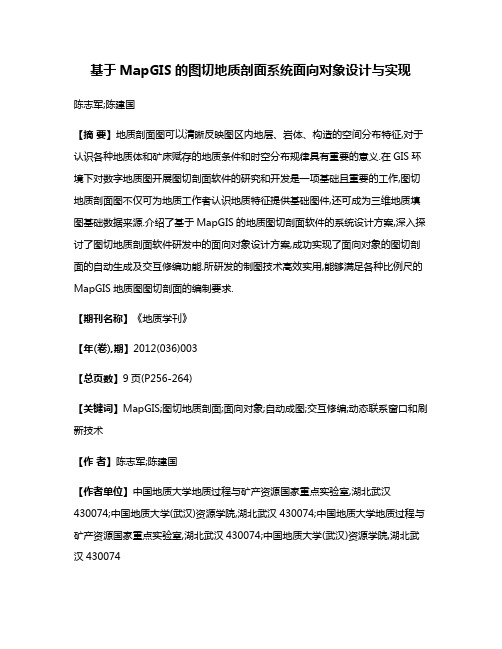
基于MapGIS的图切地质剖面系统面向对象设计与实现陈志军;陈建国【摘要】地质剖面图可以清晰反映图区内地层、岩体、构造的空间分布特征,对于认识各种地质体和矿床赋存的地质条件和时空分布规律具有重要的意义.在GIS环境下对数字地质图开展图切剖面软件的研究和开发是一项基础且重要的工作,图切地质剖面图不仅可为地质工作者认识地质特征提供基础图件,还可成为三维地质填图基础数据来源.介绍了基于MapGIS的地质图切剖面软件的系统设计方案,深入探讨了图切地质剖面软件研发中的面向对象设计方案,成功实现了面向对象的图切剖面的自动生成及交互修编功能.所研发的制图技术高效实用,能够满足各种比例尺的MapGIS地质图图切剖面的编制要求.【期刊名称】《地质学刊》【年(卷),期】2012(036)003【总页数】9页(P256-264)【关键词】MapGIS;图切地质剖面;面向对象;自动成图;交互修编;动态联系窗口和刷新技术【作者】陈志军;陈建国【作者单位】中国地质大学地质过程与矿产资源国家重点实验室,湖北武汉430074;中国地质大学(武汉)资源学院,湖北武汉430074;中国地质大学地质过程与矿产资源国家重点实验室,湖北武汉430074;中国地质大学(武汉)资源学院,湖北武汉430074【正文语种】中文【中图分类】TP392面向对象(OO)是当今计算机领域的主流技术,采用面向对象方法对图切地质剖面软件研发开展系统分析与实现是有益的尝试。
由中地数码科技有限公司开发的MapGIS是广受国内GIS用户欢迎的软件之一,是地质数据管理分析与制图的首选GIS平台软件(吴信才,2004)。
我国众多的数字地质调查成果图件都提供MapGIS格式,数字地质图资源极为丰富(陈志军等,2006a)。
地质剖面图是垂向上表达地质信息的直观而有效的常用地质图件之一,它可以清晰地反映出图区内地层、岩体、构造、矿床体的空间分布特征。
当今,GIS技术已广泛普及,我国数字地质图已全面建成。
mapgis做剖面-8页文档资料
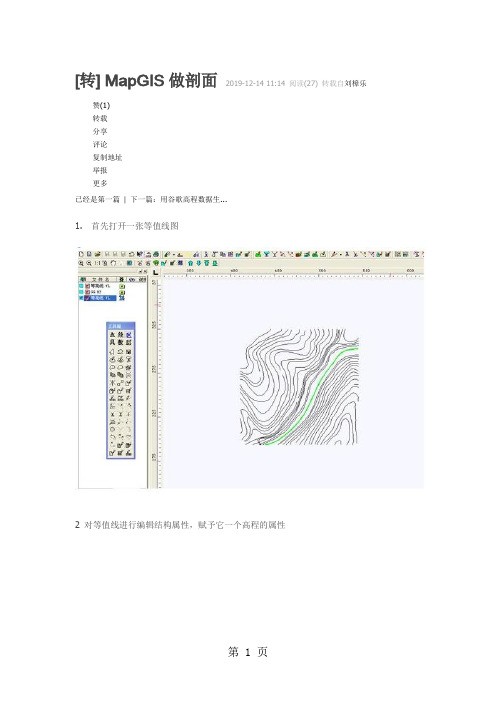
[转] MapGIS做剖面2019-12-14 11:14阅读(27)转载自刘樟乐
赞(1)
转载
分享
评论
复制地址
举报
更多
已经是第一篇| 下一篇:用谷歌高程数据生...
1. 首先打开一张等值线图
2 对等值线进行编辑结构属性,赋予它一个高程的属性
3.。
在矢量化中选中高程自动赋值,利用高程自动赋值赋予等值线属性。
4 所以等值线都赋值以后,保存线文件,打开空间分析中的DTM分析。
5,在DTM分析中,将等值线文件格网化,形成GRD文件。
并打开它(这一步DTM不会的朋友),在土地论坛里有很多,可以去看看,还不会请提出来,我在后面回复里讲一下。
6 DTM打开后,将其他的附有地层的线或者区文件一并打开
7在模型应用中
图表3将输入的剖面线命名保存
8,弹出对话框,进行一些无关紧要的选择,最后选择左下角的与弧求交,这个弧就是你附在GRD上的区文件,弧段就是地层的界线。
9生成好的剖面图
制作方法不是很难,但也由不少小细节上的问题,比如高程赋值时如果你的等值线剪断的比较厉害,就很麻烦。
比如在生成格网数据时,我就遇到很多次的内存不足问题,最后发现在栅格化参数最后两项网格DXDY的输入要保证前面一项X轴点数,Y轴点数尽量的大,在100以上比较好,不然经常出错。
MAPGIS格式地形图图切剖面绘制的又一种方法
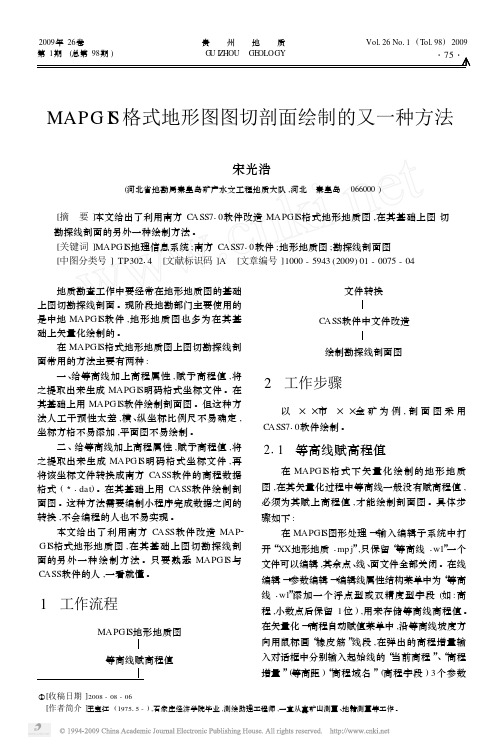
2009年26卷第1期(总第98期) 贵 州 地 质 G U I ZHOU GE OLOGYVol 126No 11(Tol 198)2009MAPG I S 格式地形图图切剖面绘制的又一种方法宋光浩(河北省地勘局秦皇岛矿产水文工程地质大队,河北 秦皇岛 066000)[摘 要]本文给出了利用南方CASS710软件改造MAPGI S 格式地形地质图,在其基础上图切勘探线剖面的另外一种绘制方法。
[关键词]MAPGI S 地理信息系统;南方CASS710软件;地形地质图;勘探线剖面图[中图分类号]TP30214 [文献标识码]A [文章编号]1000-5943(2009)01-0075-04 地质勘查工作中要经常在地形地质图的基础上图切勘探线剖面。
现阶段地勘部门主要使用的是中地MAPGI S 软件,地形地质图也多为在其基础上矢量化绘制的。
在MAPGI S 格式地形地质图上图切勘探线剖面常用的方法主要有两种:一、给等高线加上高程属性,赋予高程值,将之提取出来生成MAPGI S 明码格式坐标文件。
在其基础上用MAPGI S 软件绘制剖面图。
但这种方法人工干预性太差,横、纵坐标比例尺不易确定,坐标方格不易添加,平面图不易绘制。
二、给等高线加上高程属性,赋予高程值,将之提取出来生成MAPGI S 明码格式坐标文件,再将该坐标文件转换成南方CASS 软件的高程数据格式(31dat )。
在其基础上用CASS 软件绘制剖面图。
这种方法需要编制小程序完成数据之间的转换,不会编程的人也不易实现。
本文给出了利用南方CASS 软件改造MAP 2GI S 格式地形地质图,在其基础上图切勘探线剖面的另外一种绘制方法。
只要熟悉MAPGI S 与CASS 软件的人,一看就懂。
1 工作流程MAPGI S 地形地质图等高线赋高程值文件转换CASS 软件中文件改造绘制勘探线剖面图2 工作步骤以××市××金矿为例,剖面图采用CASS710软件绘制。
MAPGIS切地质物探剖面图方法
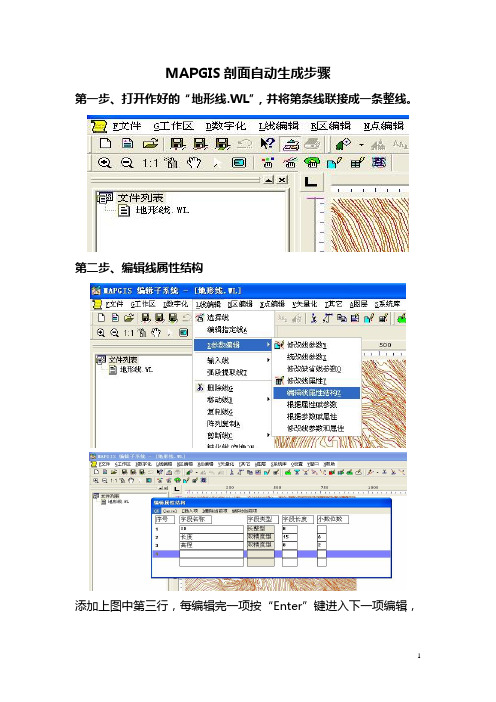
MAPGIS剖面自动生成步骤
第一步、打开作好的“地形线.WL”,并将第条线联接成一条整线。
第二步、编辑线属性结构
添加上图中第三行,每编辑完一项按“Enter”键进入下一项编辑,
编辑至上图中所示时,点击“OK”,结束编辑线属性结构。
第三步、高程自动赋值
首先按着鼠标左键选中一定范围的需赋值的地形线,放开后鼠标左键即弹出如图所示编辑框,输入“当前高程”及“高程增量”{等高线
间距},“当前高程”为图中所示线段所经过的等高线的最小值。
第四步、打开MAGIS主菜单,进入“DTM分析”状态
第五步、新建三角剖分窗口
第六步、打开前已赋属性的“地形线.WL”文件
第七步、线数据高程点提取第八步、高程点/线栅格化
处理结束后关闭对话框。
第九步、等高线高程栅格化
第十步、打开高程文件
注:一般高程文件与“地形线.WL”在同一子目录或文件夹中。
第十一步、生成剖面
(一)无参照线(二)有参照线
↓↓
↓↓
鼠标左键点击剖面线
在高程图中所在位置
└────────────┘
↓
↓第十二步、保存生成剖面线。
mapgis制作钻孔勘探线剖面图详细步骤

Section制作勘探线剖面图1.数据准备:section v4.3、mapgis6.7软件,mapgis地质图(地质图层、界限、矿体界限、产状完整)、等高线文件、勘探线文件、钻孔文件等。
2.首先,使所有文件都处于编辑状态,保持等高线文件处于正在编辑状态下,在section中点击剖面图——读取地形数据——选线读取(在此处选择之前设计好的勘探线),选高程,然后确定。
3.其次,保持地质区(弧段)图层文件处于正在编辑状态下,在section中点击剖面图——剖面信息——读取地质信息,在下方弹出的表中,修改地层产状和接触产状为我们实际的数值,修改地层花纹和接触关系等,点存储按钮(注意:千万不要点退出按钮,关掉该表)。
4.然后,在section中点击剖面图——剖面信息——设计钻孔按钮,在之前已经设置好钻孔的位置点击一下鼠标左键,在弹出的界面中修改钻孔名称、孔深、方位角、倾角等信息,点击存储按钮,然后点退出按钮。
5.最后,在section中点击剖面图——图切剖面按钮,在弹出的对话框中设置文件的保存位置,然后点确定。
至此,初步的勘探线剖面图算是制作完成。
6.利用section平面投影功能给勘探线剖面探槽上样详细步骤如下:先上一张我上完探槽样的勘探线剖面图思路:利用section平面投影功能生成探槽的平面投影,然后再将样品投影到地形线上。
步骤:1)、用section图切剖面如下图2)、在平面掠影表里输入数据平面工程表里的数据如下(这里因为勘探线方向为130°,和探槽方向一致,故探槽的方位输成90°,有夹角的情况下,输入夹角度数)。
4)、利用section超级拷贝、超级粘贴功能把先前图切剖面里的探槽地形线复制过来。
注意地形线粘贴在平面图上方,别太远,槽头位置要对齐。
5)、将平面投影数据表样品起终点坐标复制到探槽样轨投影表中计算表内计算得出探槽样品在地形线上的投影坐标思路:通过将平面投影表中探槽样品的起终点坐标投影到探槽地形线上从而得到探槽样品在地形线上的投影坐标。
切剖面图过程
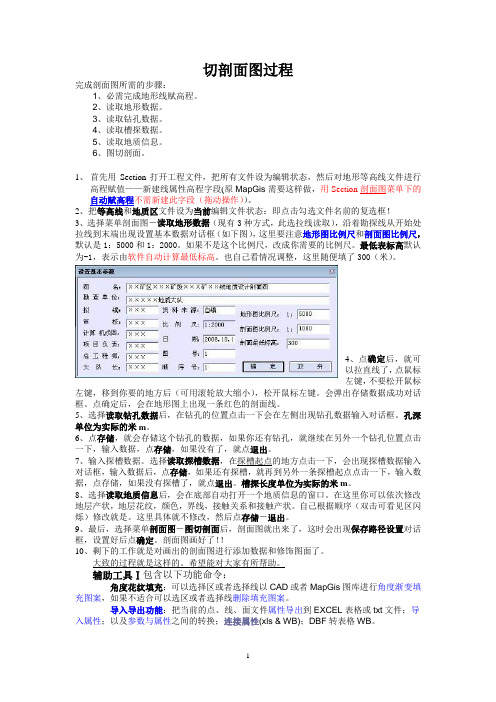
切剖面图过程完成剖面图所需的步骤:1、必需完成地形线赋高程。
2、读取地形数据。
3、读取钻孔数据。
4、读取槽探数据。
5、读取地质信息。
6、图切剖面。
1、首先用Section打开工程文件,把所有文件设为编辑状态,然后对地形等高线文件进行高程赋值——新建线属性高程字段(原MapGis需要这样做,用Section剖面图菜单下的自动赋高程不需新建此字段(拖动操作))。
2、把等高线和地质区文件设为当前编辑文件状态:即点击勾选文件名前的复选框!3、选择菜单剖面图-读取地形数据(现有3种方式,此选拉线读取),沿着勘探线从开始处拉线到末端出现设置基本数据对话框(如下图),这里要注意地形图比例尺和剖面图比例尺,默认是1:5000和1:2000。
如果不是这个比例尺,改成你需要的比例尺。
最低表标高默认为-1,表示由软件自动计算最低标高。
也自己看情况调整,这里随便填了300(米)。
4、点确定后,就可以拉直线了,点鼠标左键,不要松开鼠标左键,移到你要的地方后(可用滚轮放大缩小),松开鼠标左键。
会弹出存储数据成功对话框。
点确定后,会在地形图上出现一条红色的剖面线。
5、选择读取钻孔数据后,在钻孔的位置点击一下会在左侧出现钻孔数据输入对话框。
孔深单位为实际的米m。
6、点存储,就会存储这个钻孔的数据,如果你还有钻孔,就继续在另外一个钻孔位置点击一下,输入数据,点存储,如果没有了,就点退出。
7、输入探槽数据。
选择读取探槽数据,在探槽起点的地方点击一下,会出现探槽数据输入对话框,输入数据后,点存储,如果还有探槽,就再到另外一条探槽起点点击一下,输入数据,点存储,如果没有探槽了,就点退出。
槽探长度单位为实际的米m。
8、选择读取地质信息后,会在底部自动打开一个地质信息的窗口。
在这里你可以依次修改地层产状,地层花纹,颜色,界线,接触关系和接触产状。
自己根据顺序(双击可看见区闪烁)修改就是。
这里具体就不修改,然后点存储-退出。
9、最后,选择菜单剖面图-图切剖面后,剖面图就出来了,这时会出现保存路径设置对话框,设置好后点确定。
利用Mapgis图切地形剖面教程
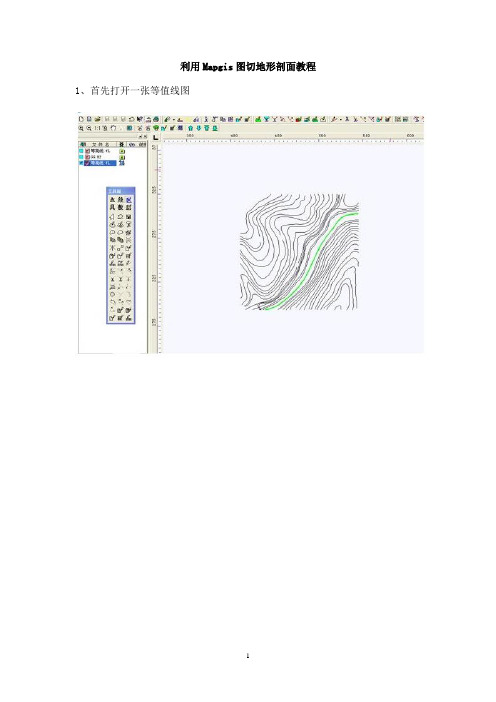
利用Mapgis图切地形剖面教程1、首先打开一张等值线图
2、对等值线进行编辑结构属性,赋予它一个高程的属性
3、在矢量化中选中高程自动赋值,利用高程自动赋值赋予等值线属性。
4、所以等值线都赋值以后,保存线文件,打开空间分析中的DTM分析。
5、在DTM分析中,将等值线文件格网化,形成GRD文件。
6、DTM打开后,将其他的附有地层的线或者区文件一并打开
7、在模型应用中
图表 3将输入的剖面线命名保存
8、弹出对话框,进行一些无关紧要的选择,最后选择左下角的与弧求交,这个弧就是你附在GRD上的区文件,弧段就是地层的界线。
9、生成好的剖面图
制作方法不是很难,但也有不少小细节上的问题,比如高程赋值时如果你的等值线剪断的比较厉害,就很麻烦。
比如在生成格网数据时,我就遇到很多次的内存不足问题,最后发现在栅格化参数最后两项网格DX、DY的输入要保证前面一项X轴点数,Y轴点数尽量的大,在100以上比较好,不然经常出错。
- 1、下载文档前请自行甄别文档内容的完整性,平台不提供额外的编辑、内容补充、找答案等附加服务。
- 2、"仅部分预览"的文档,不可在线预览部分如存在完整性等问题,可反馈申请退款(可完整预览的文档不适用该条件!)。
- 3、如文档侵犯您的权益,请联系客服反馈,我们会尽快为您处理(人工客服工作时间:9:00-18:30)。
MAPGIS地形高程赋值及图切剖面作法
高程, 剖面, 赋值, MAPGIS, 作法
MAPGIS地形高程赋值及图切剖面作法
一、矢量化地形图高程的自动赋值
1、打开并进入工程文件编辑后,将无关紧要的要素关闭,仅留矢量化后的地形线。
2、点击线编辑→参数编辑→编辑线属性结构→输入中文“高程” →回车→选字段类
型为“双精度” →回车→填写字段长段(用8就可以)→填写小数点位(用2就可以)→最后点击“OK”,地形线属性结构即为“高程”。
3、矢量化后的地形图自动高程赋值
在矢量化后的地形图中找出两个较接近的控制点高程,并计算出每条线的高程增量及当前线的高程值后,点击矢量化→高程自动赋值→然后以当前线为基线拉直线后按左健确定,自动跳出高程赋值栏图标→在图标栏中顺序填上当前高程、高程增量、高程域名(填写“高程”二字),再点击确定后,被直线所截取等高线变成黄色即赋值成功。
按上述方法将所有地形线予以赋值后才可进行图切剖面步骤(注意:在截取地形线时,同一等高线不能有交叉截取,只能从上到下或从下到上顺序进行,否则所赋高程值将出现错误。
如从山顶往下截取时,高程增量应用负值,高程值即从大到小自动赋值)。
二、图切剖面步骤
1、打开经高程赋值后的地形图,关闭其他不必要的图层,在图中截取需做图切剖面的位置A-A’点,并读取要切剖面起、止坐标的X、Y值记下后退出编辑。
2、重新启动MAPGIS进入主菜单后→点击空间分析→点击DTM分析(进入数字地面模型子系统-三角剖分显示
窗口)→点击文件→打开数据文件→线数据文件(即经过高程自动赋值的地形线文件.WL)。
3、点击处理点线→再点击“高程点/线珊格化”,弹出高程点/线珊格化参数设置,此处只设定DX:和DY:其值可设定为1或2后点击确定(系统将自动保存为GRD文件)→关闭(值得注意的是此操作在MAPGIS67可执行狗的破解版中在处理GRD 文件时常显示内存不足,而在MAPGIS65完全破解版中处理GRD文件却不会存在此问题,我都在65破解版中处理)。
4、系统回到原来界面,点击文件→装入三角剖分文件(系统将自动弹出3步骤所保存的GRD 文件)→选定后点击“打开”将显示三角剖分数据图。
5、再点击文件→添加线数据文件→线数据文件(将剖面线上的地质内容线文件.WL加入其中)→点击“模型应用” →“高程剖面分析” →“交互造线”(点击造交互线后,将会出现一支笔,此时按剖面的大致方向点击大概起点位置将弹出一个“二维分量编辑框”,在框中输入剖面的起点坐标后点击确定→再在剖面方向的止点位置随意点击,又弹出编辑框,
再输入剖面的止点坐标后点确定键→按右健出现系统提示窗,提示“是否保存鼠标输入的线数据”,按“是”输入“文件名”保存后再出现剖面线分析参数设置对话框。
此处缩放比例X、Y选1,剖面插值步距值一般也用1→点击“与线求交”按健→关闭→文件→存点、线文件。
6、进入MAPGIS编辑系统,打开所存点线文件后对线参数进行必要的修改后即能显示所切剖面。
7、最后按所切剖面进行各地质要素必要的编辑工作后,即可形成一张完整的图切剖面图。
